Windows8.1磁盘使用率达到100%怎么办|Windows8.1磁盘占用100%的处理办法
Windows 8是美国微软开发的新一代操作系统,Windows 8共有4个发行版本,分别面向不同用户和设备。于2012年10月26日发布。微软在Windows 8操作系统上对界面做了相当大的调整。取消了经典主题以及Windows 7和Vista的Aero效果,加入了ModernUI,和Windows传统界面并存。同时Windows徽标大幅简化,以反映新的Modern UI风格。前身旗形标志转化成梯形。
最近有位win8.1专业版32位系统的用户向小编反馈,开机后没有运行什么程序,可是磁盘的使用率非常高,有时甚至还能达到100%,在win8.1磁盘使用率达到100%怎么办呢?磁盘占用这么高的话严重影响了电脑的使用,下面由小编跟大家介绍一个win8.1磁盘占用100%的解决方法。
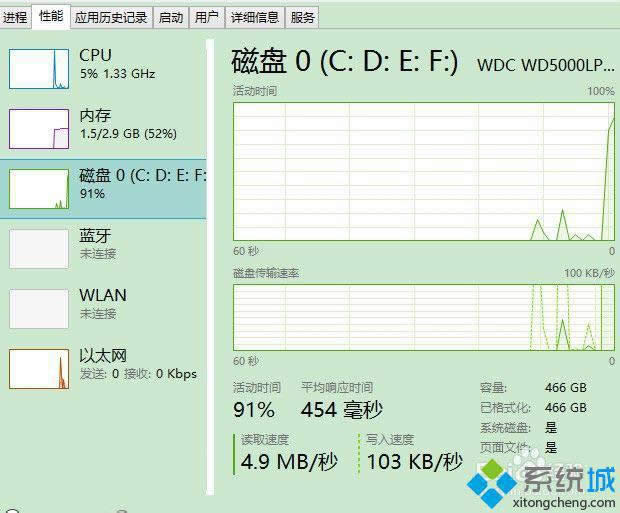
具体方法如下:
1、出现刚开机磁盘占用高很有可能是开启了“superfetch”服务导致,这个服务的主要功能是加快程序的启动速度,但是相对的会导致磁盘占用很高;
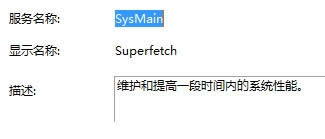
2、下面来给大家介绍关闭“superfetch 服务”的方法,首先右键点击“这台电脑”打开菜单,选择“管理”;
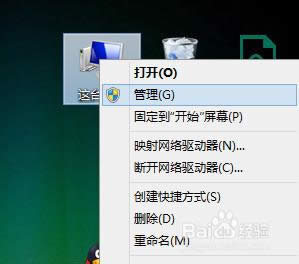
3、之后会打开计算机管理窗口,点击展开左侧的“服务和应用程序”,点击“服务”;
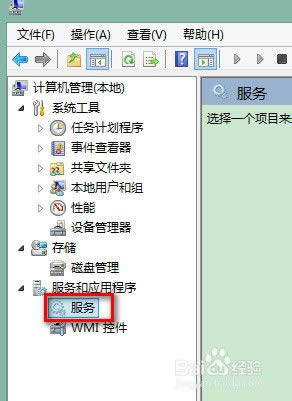
4、然后在右侧的服务列表里找到“superfetch”服务,右键点击它打开菜单,选择“属性”,或者也可以直接双击打开;
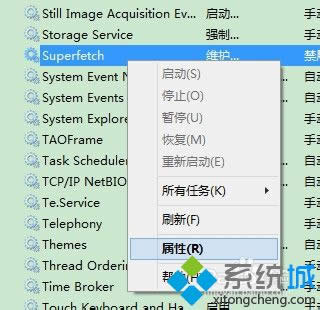
5、打开“superfetch的属性”窗口后,将“启动类型”设置为“禁用”,点击下方的“停止”按钮,然后点击“确定”进行保存;
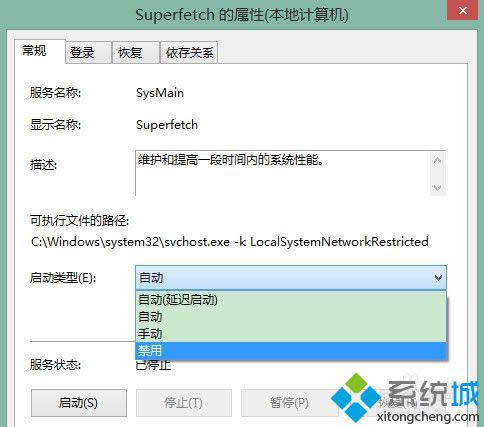
6、最后右键点击“开始”按钮打开菜单,选择“关机或注销--重启”即可。

以上就是win8.1磁盘占用100%的解决方法的所有内容了,遇到开机就发现磁盘占用很高只要关闭“superfetch”服务就可以解决了。
Windows 8是对云计算、智能移动设备、自然人机交互等新技术新概念的全面融合,也是“三屏一云”战略的一个重要环节。Windows 8提供了一个跨越电脑、笔记本电脑、平板电脑和智能手机的统一平台。
……